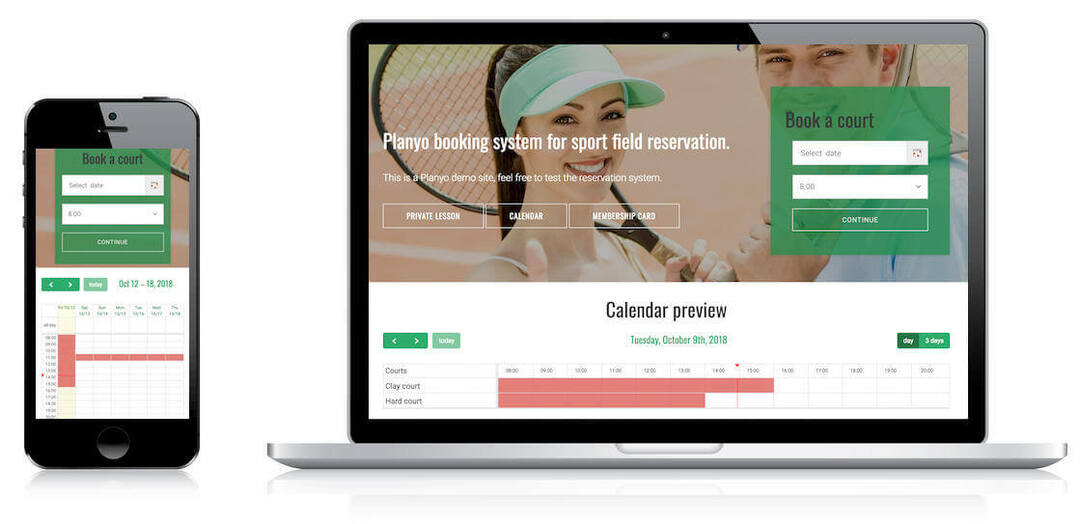Windows が古いと ESPN Plus が誤動作する原因になります
- 最初から、ネットワークが遅いと ESPN Plus のバッファリングが発生する可能性があることに注意してください。
- バッファリングは、いくつかのストリーミング サービスでよく発生する問題です。
- この問題も心配ですか? デバイスを再起動するのが最も簡単な修正方法です。

ストリーミング中にストリーマーが不満を抱く最も一般的な問題の 1 つはバッファリングです。 中断せずにビデオを視聴するのは非常に複雑で煩わしいものになります
. ユーザーは、ESPN Plus のバッファリングが常に行われ、場合によってはフリーズすることについて不満を抱いています。 ただし、ESPN Plus のバッファリングの問題は、Apple TV、Disney Plus、Netflix などの多くのストリーミング サービスではよく知られています。
さらに、ストリーミング サービスの使用中にバッファリングの問題が発生する可能性があります。これにはさまざまな理由が考えられます。
ESPN Plus の常時バッファリングの問題の主な原因は、インターネット接続が遅いか遅れていることです。 ESPN Plus はオンライン サブスクリプション サービスであるため、サーバーからコンテンツをストリーミングするには安定したインターネット接続が必要です。
ただし、インターネット接続がビデオのストリーミング速度に追いつくほど強力ではない場合、バッファリングが発生します。
これにより遅延が発生し、ESPN Plus がバッファーになります。 また、ESPN Plus、HBO Max、Apple TV などのストリーミング プラットフォームは、バッファリングの問題を引き起こす可能性があるため、ストリーミングするビデオのプリロード データを保存する場合があります。
それにもかかわらず、ESPN Plus のバッファリングの問題は、取り除くのも永久に修正するのも簡単な問題です。
どのようにテスト、レビュー、評価するのでしょうか?
私たちは過去 6 か月間、コンテンツの制作方法に関する新しいレビュー システムの構築に取り組んできました。 その後、これを使用して、作成したガイドに関する実際の実践的な専門知識を提供するために、ほとんどの記事を書き直しました。
詳細については、こちらをご覧ください WindowsReport でのテスト、レビュー、評価の方法.
ESPN Plus アプリがバッファリングを続けるのはなぜですか?
- インターネット接続が遅くて不良: ESPN Plus のバッファリングの問題は、次の原因で発生する可能性があります。 インターネットが遅い、または遅れている 繋がり。 ストリーミング アクティビティでは、楽しくスムーズなストリーミング エクスペリエンスを提供するために、安定した高速ネットワーク接続が必要です。 また、多くのデバイスが同じネットワークに接続されていると、ESPN Plus をロードするのに十分な帯域幅を取得できなくなる可能性があります。 したがって、Firestick やその他のストリーミング プラットフォームで ESPN Plus のバッファリングの問題が発生する可能性があります。
- 古いグラフィックス/オーディオ ドライバー: ドライバーが古いと、ストリーミング サービスで問題が発生する可能性があります。 お使いのデバイスにはバグ修正に役立つ必須のアップデートやパッチが適用されていないため、いくつかの問題が発生する可能性があります。 したがって、ESPN アプリの Chromecast バッファリングの問題の原因となっている可能性があります。
- 古いアプリ/オペレーティング システム: 古いアプリを実行すると、生産性が低下し、多くの問題が発生する可能性があります。 そのため、Windows などの古いオペレーティング システムは、デバイス上のアプリの動作に影響を与える可能性があります。 また、ESPN Plus アプリが古い場合は、バッファリングの問題が発生する可能性があります。
ESPN Plus のバッファリングを停止するにはどうすればよいですか?
1. デバイスを再起動します
ESPN Plus のバッファリングの問題を解決する最も簡単な方法は、デバイスを再起動することです。 これは、デバイスに一時的に影響を与える可能性のある起動時の問題や誤動作を修正するのに役立ちます。
したがって、デバイスのモデルに応じて、デバイスの電源を切り、電源からプラグを抜くことをお勧めします。 数分後に再び接続し、電源を入れて問題が解決するかどうかを確認します。
ESPN Plus の使用中に、次のような中断が発生した場合 TV プロバイダー プロンプトの選択、解決策については、このガイドをお読みください。
2. ドライバーを更新する
使用できます デバイスマネージャ オーディオドライバーまたはグラフィックドライバーを更新します。 それを開くと、すべてのハードウェアのリストが表示されます。 ドライバーのアップデートを確認するには、ドライバーを右クリックして選択します ドライバーを更新する オプションのリストから。
次に、2 つの選択肢があります。システムにドライバーを自動的に検索させる場合は最初のオプションを選択するか、既にドライバーをダウンロードしている場合は 2 番目のオプションを選択します。 その場合は、その場所を指示する必要があります。
その後、ドライバーのアップデートが利用可能な場合は、自動的にインストールされます。 そうでない場合、ドライバーはすでに更新されています。
ドライバーを手動で更新したくない場合は、専用のソフトウェアをお勧めします。 Outbyte Driver Updater は、PC の徹底的なスキャンを実行し、更新する必要があるドライバーを見つけることができます。 古いドライバーに気づくと、インターフェースを通じて直接最新のアップデートを即座にダウンロードします。

アウトバイトドライバーアップデーター
デバイスドライバーを常に最新の状態に保つのに役立つ素晴らしいツールです。3. ネットワーク接続を確認してください
ストリーミング サービスに影響を与える可能性があるネットワーク関連の問題を解決するには、ルーターの電源を入れ直します。 これにより、インターネット接続が比較的高速になり、常時バッファリングが発生するのを防ぎます。
4. 別のネットワーク接続に切り替える
Wi-Fi 接続に問題がある場合は、有線ケーブル接続に切り替えることをお勧めします。 同様に、ワイヤレス ネットワークに切り替えて、問題を解決できるかどうかを確認できます。
5. VPNを使用する
信頼できる VPN サービスを使用すると、ストリーミング体験が向上します。 ExpressVPN を使用すると、無制限の帯域幅で好みのコンテンツをストリーミングまたはダウンロードできます。 より安全な方法でどこからでもアプリにアクセスできます。
また、超高速で高品質のビデオを妨げることなく実現できる素晴らしい機能も備えています。
この VPN を使用すると、停電やスロットルなしで ESPN Plus をプライベートに視聴できます。 ISP は、ユーザーが大量のデータを使用していると判断した場合、意図的にインターネット接続を遅くすることがあります。
ExpressVPN は、オンライン トラフィックを ISP から保護することでスロットリングを無効にし、データ使用量を検査することができなくなります。

ExpressVPN
利用可能な最速の VPN でストリーミング速度と保護を向上させます。6. アプリのアップデートを確認する
- クリックしてください 始める ボタン。
- 選択する 設定 オプションから。
- クリック Windowsアップデート そして選択します アップデートを確認。

Windows は自動的に更新を検索し、利用可能な更新がある場合はダウンロードします。 Windows を更新すると、ESPN Plus の継続的なバッファリングが停止される場合があります。
同様に、ユーザーがラップトップでストリーミング サービスを使用している場合は、コンピュータのオペレーティング システムを更新できます。
- エラー: Bitwarden で復号化できない [修正]
- 解決済み: Rainbow Six Siege エラーコード 10-0x00000
7. キャッシュとCookieをクリアする
- を起動します。 Chromeブラウザ コンピュータ上で もっと ボタン。
- 選択する その他のツール、 それから 閲覧履歴データの消去。

- を選択 高度な オプション。
- を選択してください 時間範囲 ボックスをクリアしてチェックを入れたい場合は、 Cookie およびその他のサイト データ、キャッシュされた画像およびファイル。

- クリック データのクリア.
ブラウザを閉じて、プロセスが完了したら再起動します。 これは、ブラウザ上でストリーミングしているユーザーにのみ適用されます。
ESPN ストリーミングを改善するにはどうすればよいですか?
バックグラウンドで不要なプログラムを閉じると、ESPN ストリーミング用に帯域幅の一部が解放されることがあります。 また、ブラウザーに多くのタブを持たないことで、ESPN Plus ストリーミングが改善される可能性があります。
最後に、以下を最後まで読むことをお勧めします。 HBO Maxの一定のバッファリングを修正する効率的な方法 問題。 また、問題を修正する方法についての記事を確認すると有益かもしれません。 Windows 10/11 でのビデオ ストリーミングの問題 ストレスを感じることなく。
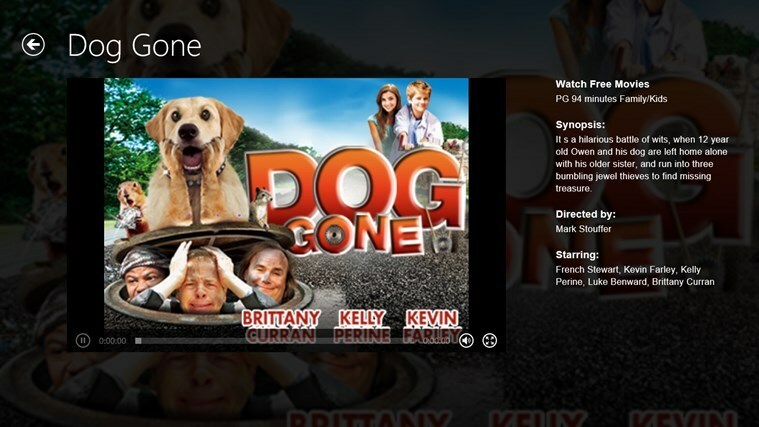
![Outlookでこのメッセージエラーを変更しました[修正]](/f/424c79aa616c4e6663ac0f28470bc1b1.jpg?width=300&height=460)